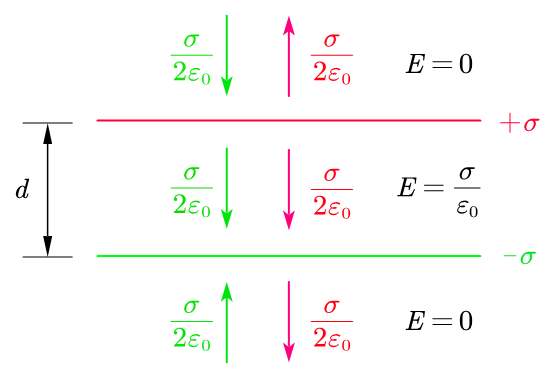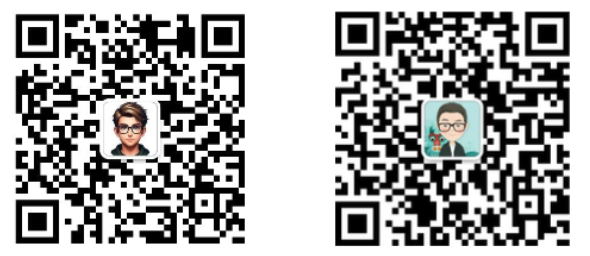1、使用组策略编辑器(适用于Windows专业版及更高版本):
打开运行窗口(Win + R),输入gpedit.msc并回车,打开组策略编辑器。
导航至“计算机配置” -> “管理模板” -> “Windows组件” -> “Windows Installer”。
找到“禁止用户安装”策略,双击打开,选择“已启用”,然后点击“确定”。此方法通过系统策略层面禁止了用户安装新软件。

2、修改注册表(高风险操作,请谨慎进行):
打开运行窗口(Win + R),输入regedit并回车,打开注册表编辑器。
导航至HKEY_CURRENT_USER\Software\Microsoft\Windows\CurrentVersion\Policies\Explorer。
如果Explorer键下没有DisallowRun项,则右键点击Explorer,选择“新建” -> “DWORD(32位)值”,命名为DisallowRun。
双击该值,将其数据修改为1。注意:修改注册表是一项高风险操作,操作前请务必备份注册表。
3、使用第三方软件管理工具:
市面上有许多第三方软件管理工具,如金刚钻信息网站桌面管理系统,提供了软件安装管理的功能。
打开系统后台,选择应用程序限制功能,可以轻松设置软件安装权限,禁止未经授权的软件安装。

4、更改用户账户控制设置(UAC):
打开控制面板,选择“用户账户和家庭安全” -> “用户账户”。
点击“更改用户账户控制设置”,将滑块拖动到较高等级(如“始终通知”),然后点击“确定”。
虽然UAC主要用于提升系统安全性,但它也能在一定程度上阻止未经授权的软件安装。

5、创建标准用户账户:
在Windows系统中,创建标准用户账户可以有效防止安装新软件,因为标准用户通常没有权限安装需要管理员权限的软件。
管理员可以保留权限,而其他用户则无法安装新软件。